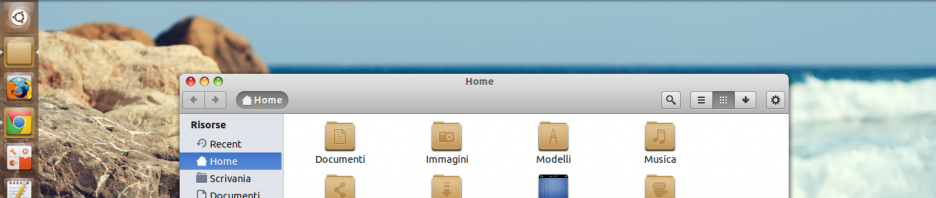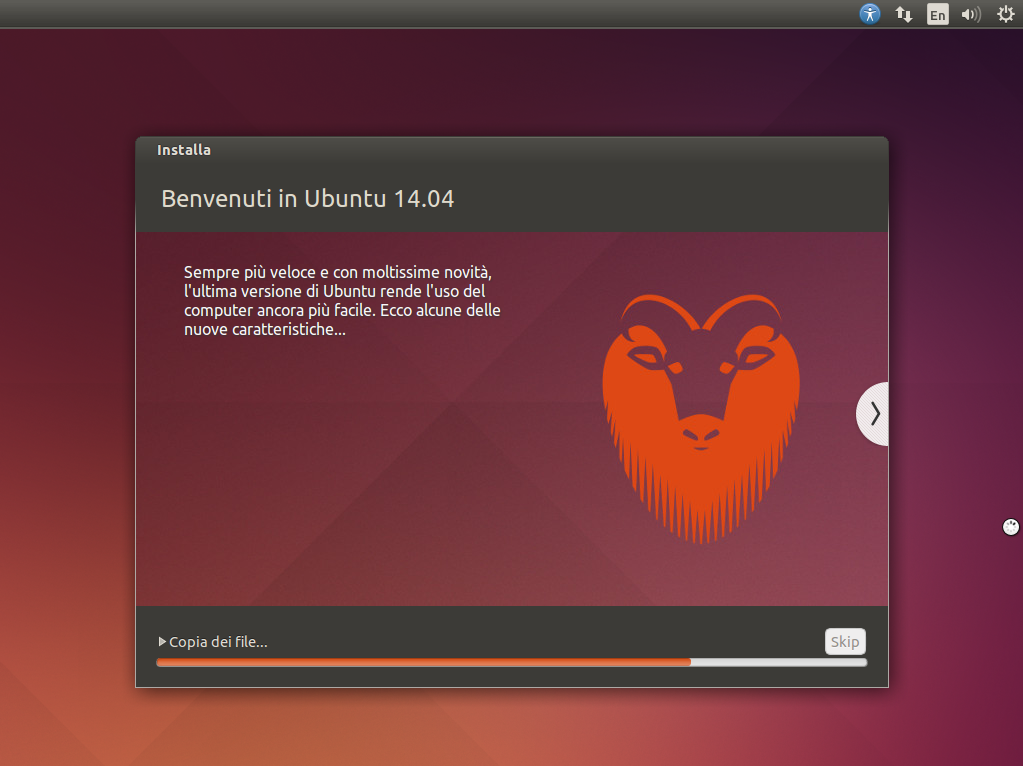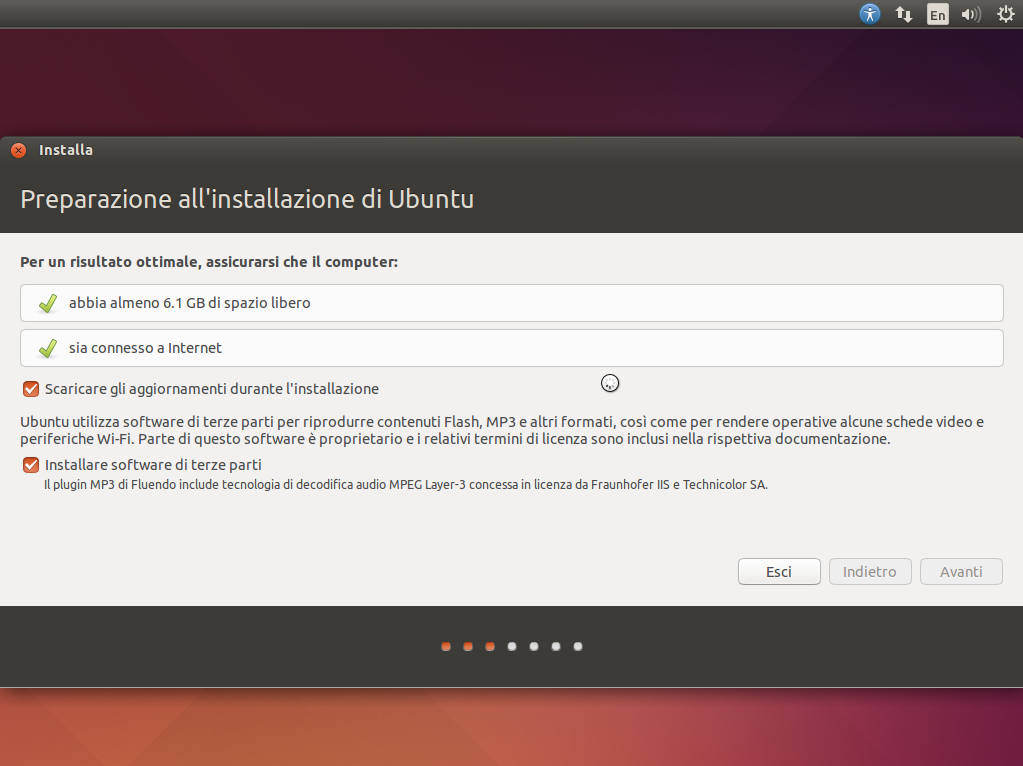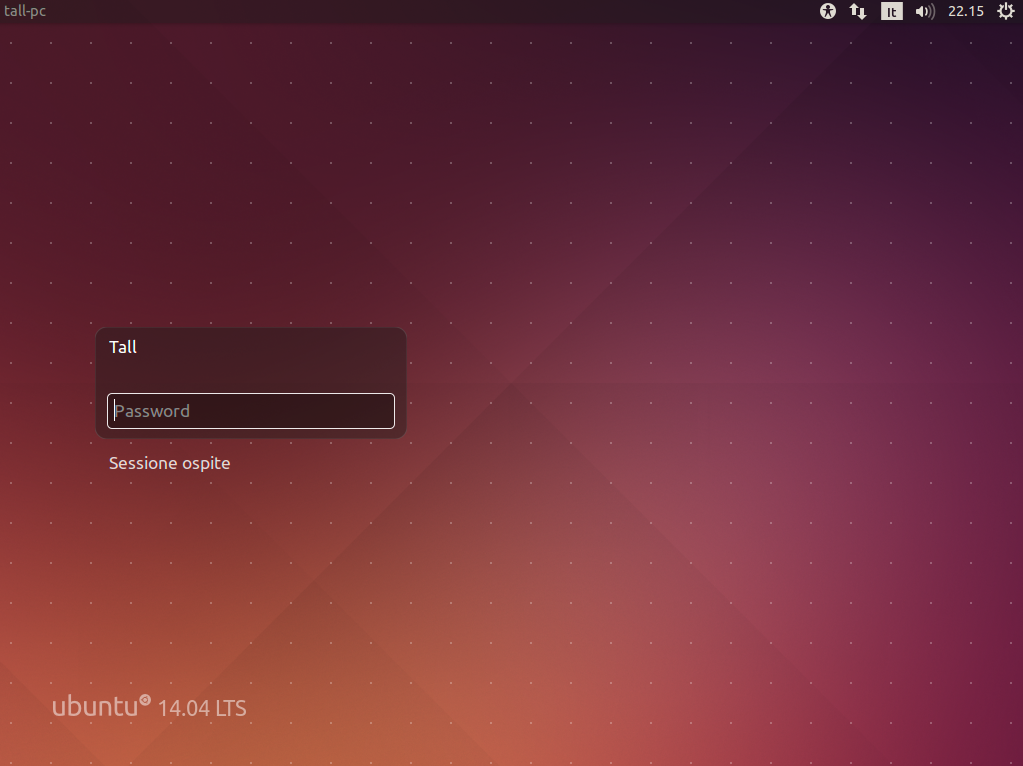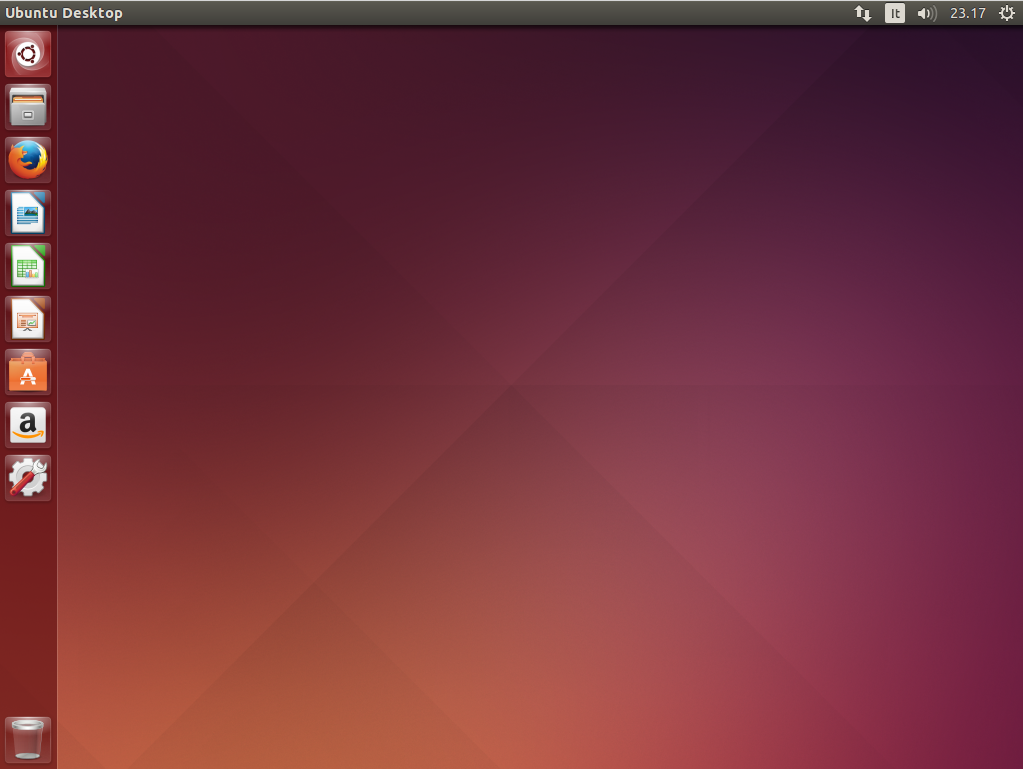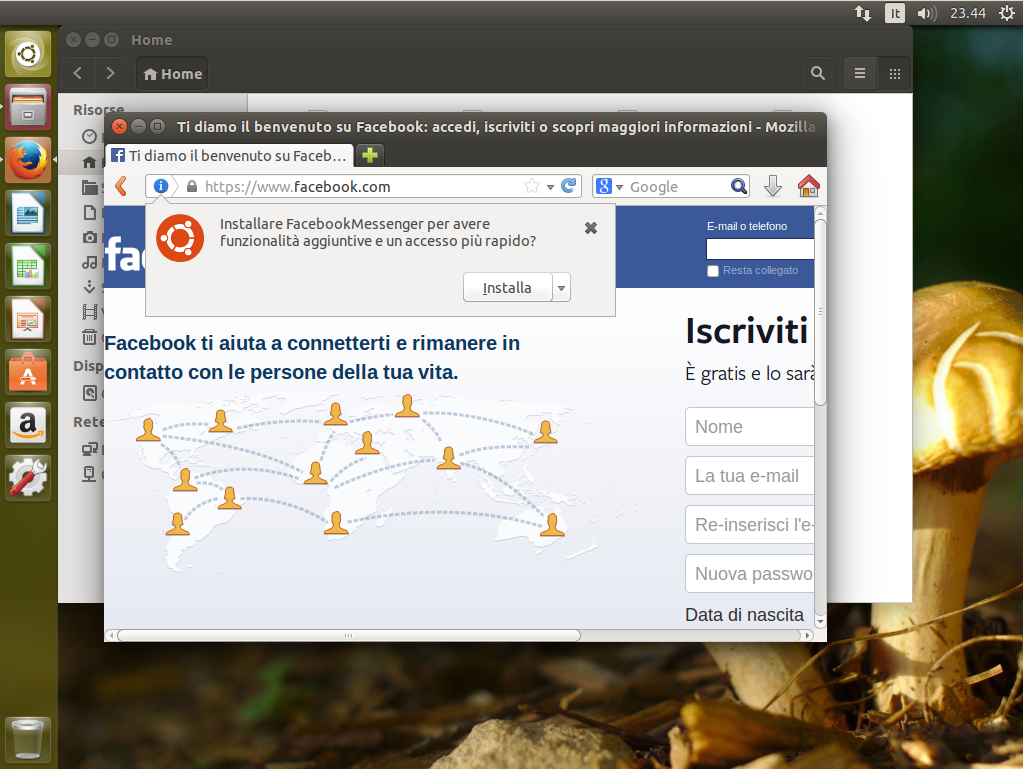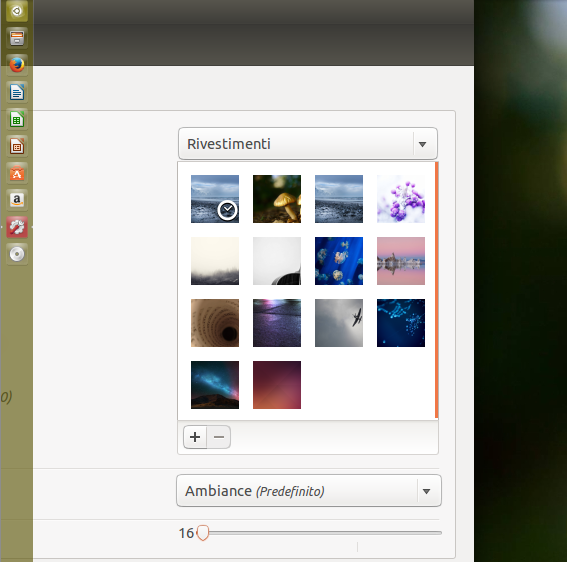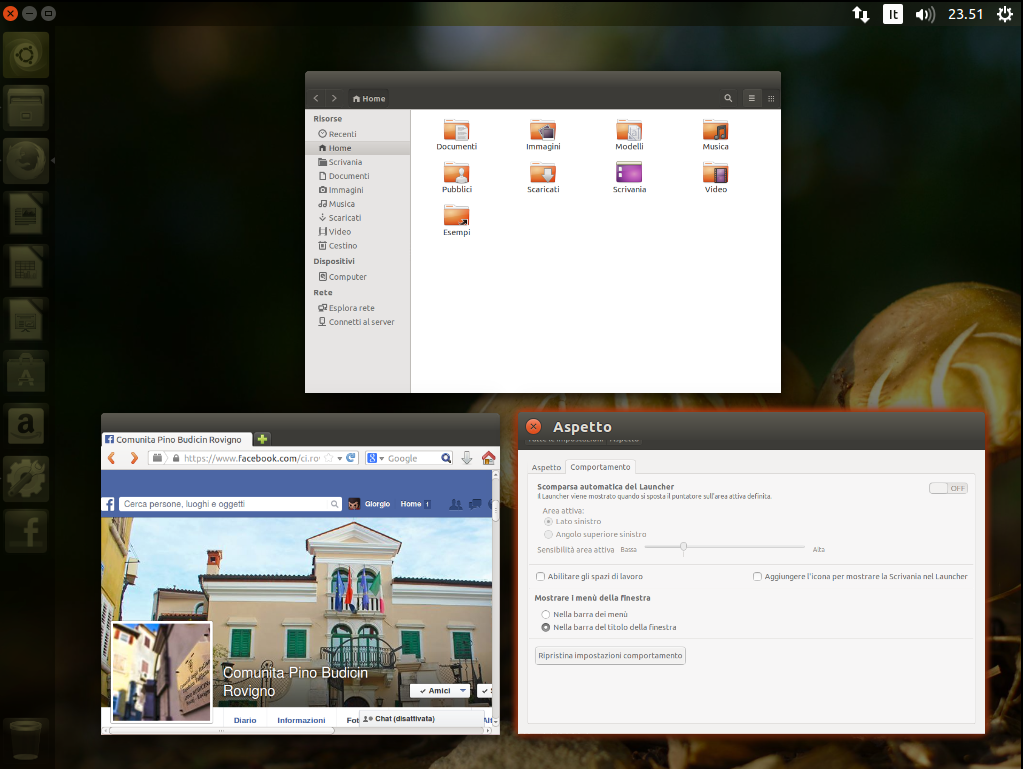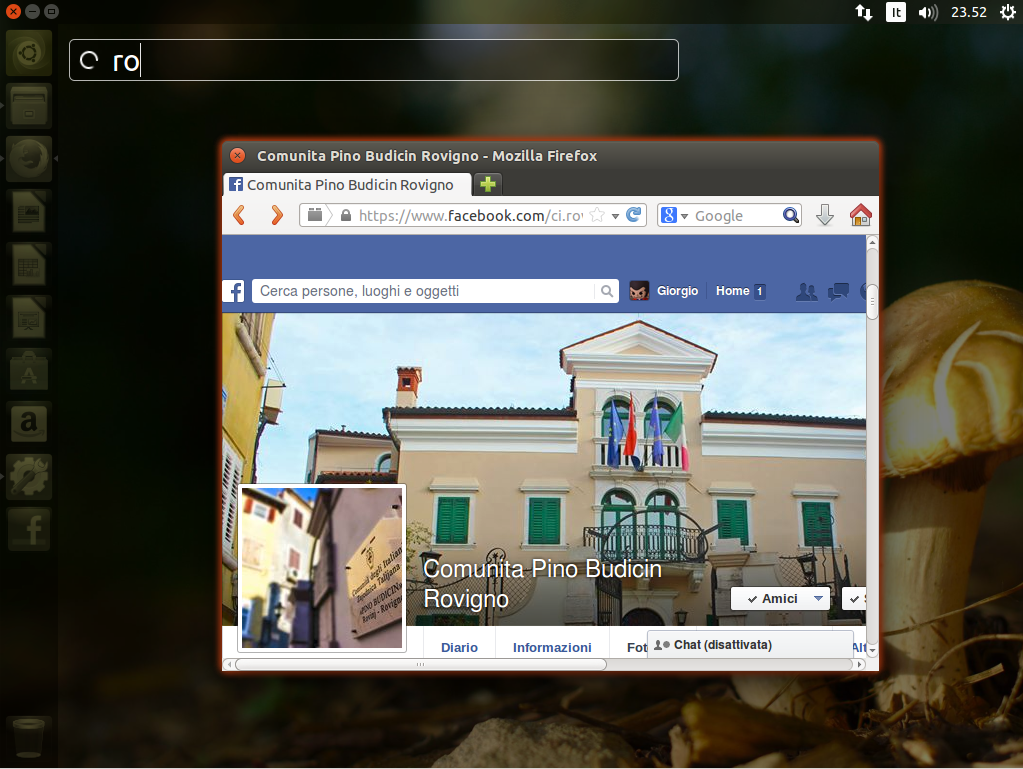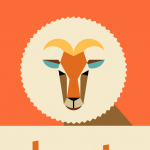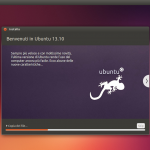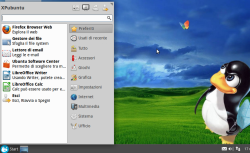Dopo mesi di attesa, Ubuntu 14.04 LTS “Trusty Tahr” è stata rilasciata.
Il tahr affidabile è il nome in codice di questa nuova versione della distro targata Canonical, che porta la sigla LTS, cioè Long Term Support. Il supporto a lungo termine, di 5 anni, che con cadenza biennale viene attribuito a una release. Quindi la 14.04 verrà supportata fino all’aprile del 2019.
Il kernel Linux è il 3.13, Unity è ancora nella serie 7, i programmi sono alle versioni più recenti, con Firefox 28 e LibreOffice 4.2.3.
Nel corso dei mesi si erano create molte aspettative attorno a questo rilascio, che avrebbe dovuto inizialmente includere il supporto al nuovo server grafico Mir. Così non è – troppo immaturo per essere incluso in una LTS – ma vedremo che è possibile testarlo in una sessione separata con Unity 8.
Bando alle ciance, vi racconto in questa recensione le principali funzionalità e le mie impressioni su questa distro.
Installazione
La procedura d’installazione non presenta grosse differenze da quella di Ubuntu 13.10 e delle versioni recenti precedenti, ma un paio sì: l’assenza della schermata di configurazione di Ubuntu One – servizio che Canonical dismetterà a giugno – e l’aumento dello spazio disco libero richiesto, portato da 5,9 a 6,1 GB.
L’installatore è conosciuto e solido, e nei consueti 30-35 minuti completo l’operazione con successo e posso accedere al sistema appena installato.
Primo accesso e utilizzo
Al primo login la scrivania si presenta familiare per chi ha usato Ubuntu di recente. Lo sfondo predefinito è cambiato, ma presenta come al solito le sfumature dei “colori sociali” di Ubuntu, dal giallino-arancino al viola-bordeaux-trasùdeciuc. Ma questa volta impreziosito da linee geometriche.
A sinistra il consueto launcher da cui si apre la dash, il menù dell’ambiente grafico di Ubuntu, Unity. L’utilizzo standard non presenta sostanziali novità, avendo installato i codec e i plugin di terze parti posso guardare da subito senza problemi video di YouTube o altri contenuti multimediali.
Il consumo di risorse è in linea con le precedenti versioni.
Cambio lo sfondo di default (bello neh… ma anche no) e sono pronto a vedere che c’è di nuovo.
Le novità
Al di là del lavoro “sotto il cofano” che ci consegna direi una distro stabile ed utilizzabile anche su PC non troppo dotati (ma un processore decente e un paio di gighi di ram meglio averli), sono state apportate diverse migliorie funzionali e cosmetiche a Unity.
Bloccaschermo proprio
Il lockscreen, accessibile dal menù utente in alto a destra alla voce “Blocca”, è stato finalmente integrato graficamente nel look-and-feel di Unity, ed è ora piacevole e simile alla schermata di accesso:
Web App
È stata apportata una modifica alle cosiddette web-app, applicazioni che vengono installate per facilitare l’utilizzo di alcuni servizi web, come ad esempio la gestione del proprio account Gmail o Facebook.
Purtroppo la modifica appare come una regressione, perché sono state rimosse le voci di azione rapida che apparivano al tasto destro sull’icona sul launcher, riducendo la webapp a un collegamento al sito di Gmail o di Facebook, tra l’altro non più nel browser predefinito Firefox ma in un nuovo “Web browser” in QML; il quale è presente anche nella dash come applicazione a sé ma sembra davvero troppo minimale dato che manca addirittura della barra per scrivere l’url dell’indirizzo da visitare.
A prima vista sembra un mistone venuto male tra applicazioni pensate per la convergenza desktop-mobile.
Menù applicazione nella barra della finestra
Il menù globale in stile Mac era uno degli aspetti di Unity che aveva sempre fatto discutere. Le voci del menù di ogni applicazione, infatti, non compaiono all’ìnterno della finestra stessa, ma all’interno del pannello superiore, quando vi si passa sopra il cursore del mouse.
Ora è possibile modificare questo comportamento semplicemente spuntando una casella all’interno della voce Aspetto, nelle Impostazioni di sistema.
Scegliendo di mostrare i menù della finestra nella barra del titolo, le voci di menù appariranno appunto nella barra superiore della finestra (sempre al passaggio del mouse), e non più nel pannello superiore di Unity.
Icone del launcher rimpicciolibili fino a 16px
La dimensione delle icone nel launcher, la barra laterale, può ora essere ridotta maggiormente rispetto alle precedenti versioni, fino a 16px.
Ricerca nelle finestre affiancate
Tenendo premuti i tasti Super+W (il tasto super è su molte tastiere quello col simbolo di Windows) in Unity si possono affiancare tutte le finestre aperte in quel momento:
Da questa release, iniziando a digitare mentre le finestre sono affiancate, si potrà evidenziare le finestre che contengono quel testo. Può essere utile se si hanno molte finestre aperte contemporaneamente e si vuole ritrovare ad esempio quella con aperto un certo sito web o un determinato documento.
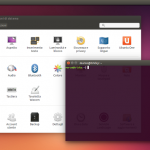 Altri piccoli raffinamenti estetici
Altri piccoli raffinamenti estetici
Questa versione introduce tanti piccoli raffinamenti sia estetici che funzionali. Ad esempio i bordi delle finestre stondati senza aliasing, finestre che in alcuni casi – grazie a un apposito tema – perdono i bordi.
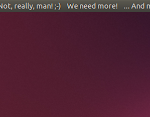 Nel caso si sia scelto di mostrare i menù delle finestre nel pannello superiore, ma il menù abbia molte voci, ecco comparire una piccola freccina per mostrare le voci di menù che eccedono lo spazio. Utile soprattutto con schermi piccoli e risoluzioni basse, dove i pixel di larghezza potrebbero non bastare.
Nel caso si sia scelto di mostrare i menù delle finestre nel pannello superiore, ma il menù abbia molte voci, ecco comparire una piccola freccina per mostrare le voci di menù che eccedono lo spazio. Utile soprattutto con schermi piccoli e risoluzioni basse, dove i pixel di larghezza potrebbero non bastare.
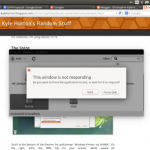 Infine, anche la finestre di dialogo delle applicazioni bloccate o crashate è stato reso più carino e meglio integrato nell’estetica generale del sistema. Insomma, se proprio si deve scassare qualcosa, che almeno lo faccia con classe 😉
Infine, anche la finestre di dialogo delle applicazioni bloccate o crashate è stato reso più carino e meglio integrato nell’estetica generale del sistema. Insomma, se proprio si deve scassare qualcosa, che almeno lo faccia con classe 😉
Il supporto agli schermi ad alta risoluzione (HiDPI) è stato migliorato.
Sessione demo di Unity 8
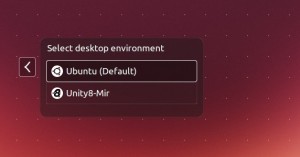 Unity 8 sarà la versione che porterà la convergenza col mobile. Ad oggi è in uno stadio alpha, ma è possibile provarlo e verificarne i progressi senza intaccare il nostro ambiente principale. Per fare questo, apriamo nella nostra Ubuntu 14.04 il terminale e diamo questo comando:
Unity 8 sarà la versione che porterà la convergenza col mobile. Ad oggi è in uno stadio alpha, ma è possibile provarlo e verificarne i progressi senza intaccare il nostro ambiente principale. Per fare questo, apriamo nella nostra Ubuntu 14.04 il terminale e diamo questo comando:
sudo apt-get install unity8-desktop-session-mir
Dopo aver installato e aver terminato la sessione, dalla schermata di login accando al nostro nome utente potremo scegliere Unity 8 come ambiente. Per tornare alla stabilità di Unity 7 sarà sufficiente uscire ed accedere nuovamente con quel tipo di sessione.
Conclusioni
Una LTS deve essere innanzitutto stabile. L’ho utilizzata per soli tre giorni e non ho riscontrato crash, ma chiaramente per dare un giudizio sulla stabilità occorre un periodo più lungo di uso intenso. Comunque il sistema e l’ambiente Unity mi sembrano solidi e reattivi.
Quello che è stato fatto è introdurre piccole funzionalità, risolvere bachi, rifinire esteticamente il sistema, “polishing it up” come si direbbe in inglese.
Poi c’è il tema della convergenza. Mir è il grande assente – annunciato da tempo per la verità – di questo rilascio, anche se è possibile averne un assaggio. Da qui in avanti vediamo dove saprà arrivare Ubuntu, se davvero riuscirà come nelle intenzioni di Canonical a realizzare tra la 14.10 e la 15.04 un SO completamente convergente, in grado di girare su smartphone, tablet e pc adattandosi al dispositivo. Questa è la scommessa.
Consiglio gli utenti Ubuntu di aggiornare a questa 14.04? Certamente sì, sia chi usa la precedente LTS 12.04 che la 13.10. Se non altro per il supporto esteso che offre. Ma di “altro” direi che ce n’è, con uno Unity 7 reattivo e con piccole accortezze che lo rendono più piacevole e più usabile.
Riassumendo, un buon lavoro, ma la vera sfida per Canonical comincia adesso.